迅雷离线下载怎么用?
1、首先我们要获得文件下载地址,或是种子文件,通常下载的地方就可以找到,没有的话复制正在下载的迅雷任务也可以;
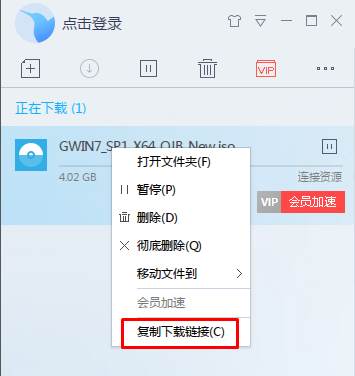
2、打开迅雷9,点击右侧的离线空间;
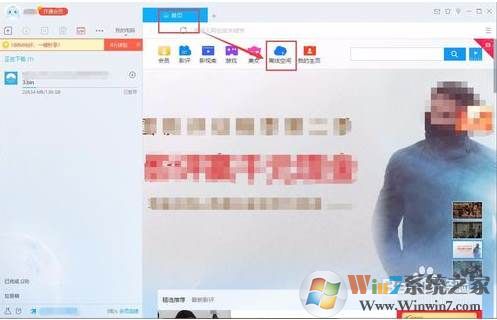
3、然后我们点击离线空间中的新建按钮,在新建任务中将复制下载地址粘贴进去;
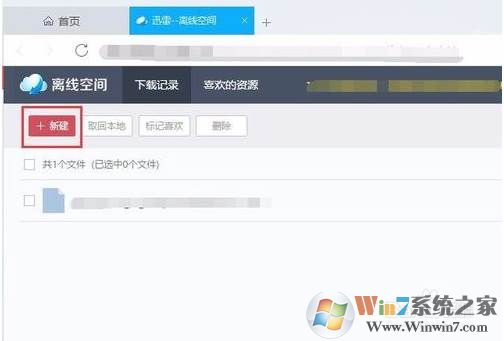
4、之后就启动离线下载任务了,过程中,我们可以关闭电脑,也可以关闭迅雷,过些时间再进去,可能已经下载好了(部分文件可以实现秒下)
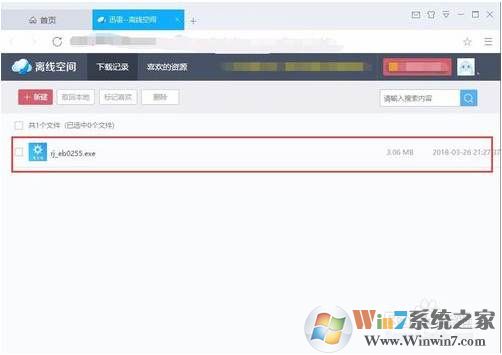
5、最后就是要取会本地了,又要下载一次会不会很慢呢?放心,这时下载速度会快很多。
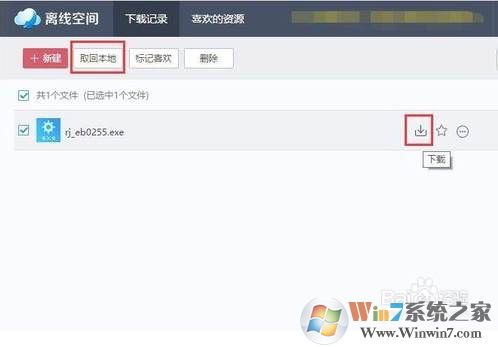
善用迅雷离线下载功能,有时可以解决一些资源无法下载,下载极慢的问题哦。